Stifte
Die CODIJY-Zeichen-Toolbox enthält vier Stifte, die Sie zum Bearbeiten des Bildes benötigen: Stiftwerkzeug, Gardient Pen, Color Protect Pen und Decolor Pen. Sie können zusammen mit dem Radiergummi über die Werkzeugsymbolleiste oder über das Menü Extras auf sie zugreifen.

ZeichenstiftWerkzeug
Die meisten Einfärbungen werden mit Volltonfarben durchgeführt. Verwenden Sie das ZeichenstiftWerkzeug (P), um farbige Striche (Masken) über verschiedene Fotobereiche zu zeichnen. Wählen Sie Farben aus den Farbbibliotheken oder mit Hilfe des Color Pickers.
HINWEIS: CODIJY erkennt automatisch Grenzen zwischen Objekten, sobald Sie Farben für alle benachbarten Bereiche bereitstellen.
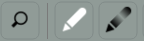
Sie können über das Symbol oder die P-Verknüpfung zum Stift wechseln.
Verlaufswerkzeug
Der Verlaufswerkzeug dient zum Anwenden mehrerer Farben und ihrer Übergänge.
Farbverlaufsmaske werden verwendet, um Gesichter, Objekte mit Perspektiven- und Landschaftsmerkmalen einzufärben. Farbverläufe mit dem Verlaufswerkzeug können manuell im Dialogfeld „Verlaufseinstellungen“ erstellt oder mit dem Verlaufserfassungswerkzeug aus Farbbildern erfasst werden.
Sie können mit dem Symbol oder der G-Verknüpfung zum Verlaufsstift wechseln
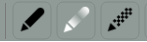
Farbschutzstift
Dieses Werkzeug schützt unter den Farben des Objekts. Wenn das Foto früher monochrom war, schützt es Graustufen. Wenn das Objekt oder der Bereich farbig war, wird der ursprüngliche Farbton durch die Farbmasken, die über den Nachbarschaftsbereichen hinzugefügt wurden, vor dem Färben geschützt.
Sie können über das Symbol oder die X-Verknüpfung zu Color Protect Pen wechseln
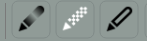
Tipp: Der Farbschutz wird häufig verwendet, wenn Sie Schwarzweißfarben, Metalle und weiße Hemden beim Färben von Schwarzweißbildern schützen möchten. Dies ist auch erforderlich, wenn Sie ein oder zwei Objekte auf den Farbfotos neu einfärben möchten.
Entfärbungswerkzeug
Mit dem Entfärbungsstift werden Objekte und Bereiche in Schwarzweiß konvertiert.
Selbst wenn Sie an einem alten Vintage-Bild arbeiten, ist das Farbschema möglicherweise nicht in reiner Graustufe. Einige Fotos werden gelb oder braun, wodurch Objekte wie Metall, weiße Kleidung und Zähne blass aussehen. Mit dem
Decolor-Stift können Sie alle blassen Töne entfernen.
Sie können über das Symbol oder die D-Verknüpfung zu Decolor Pen wechseln
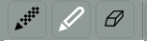
Radiergummi
Die Standard-Radiergummis entfernen alle Farbstriche. Sie können über das Symbol oder die E-Verknüpfung zu Radiergummi wechseln
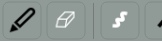
Stifteinstellungen
Mit allen 4 Stiften und dem Radiergummi können Sie die Breite und den Stil des Strichs steuern. Informationen zur Transparenz der Striche finden Sie im Abschnitt Masken.
Pinselgröße
Zur Vereinfachung wird die Pinselgröße als eigenständige Symbolleiste angezeigt, die je nachdem, ob sie horizontal oder vertikal angedockt wurde, unterschiedlich aussehen kann.
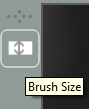
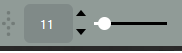
Sie können die Linienbreite ändern, indem Sie den Wert ändern oder mit dem Scroller anpassen. Sie können auch „[“ zum Verringern der Pinselgröße und „]“ zum Erhöhen drücken.
Linienstil
Es gibt zwei Linienstile – gerade Linie und Freihand. Sie können mit den entsprechenden Symbolleistenschaltflächen zwischen ihnen wechseln.
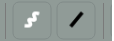
Alternativ können Sie „F“ für Freihand und „L“ für das Zeichnen in geraden Strichen drücken. Verwenden Sie die Leertaste, um die Linienstriche auszuschneiden.
Zeichnen im Linienmodus
Sie können diese Maske mit zwei Tastenkombinationen vervollständigen, ohne die Maustaste loszulassen (oder den Stift anzuheben)!
Drücken Sie die Leertaste, um die Linie abzuschneiden und die Richtung zu ändern.
Halten Sie die Leertaste gedrückt, um zur Freihandzeichnung zu wechseln